e签宝怎么创建签名
发布时间:2016-06-15 来源:查字典编辑
摘要:e签宝怎么创建签名?e签宝创建签名方法介绍。e签宝是一款完全符合《中华人民共和国电子签名法》的革命性互联网产品。e签宝采用公钥密码技术、第三...
e签宝怎么创建签名?e签宝创建签名方法介绍。e签宝是一款完全符合《中华人民共和国电子签名法》的革命性互 联网产品。e签宝采用公钥密码技术、第三方电子认证技术、时间戳技术来生成可靠的电子签名。那么e签宝怎么创建签名?让小编告诉大家e签宝创建签名方法介绍吧。
iPhone版
 1、打开e签宝官网:点我哦,点击【登录】登录e签宝;
1、打开e签宝官网:点我哦,点击【登录】登录e签宝;
 2、点击账号信息,点击【我的签名】;
2、点击账号信息,点击【我的签名】;
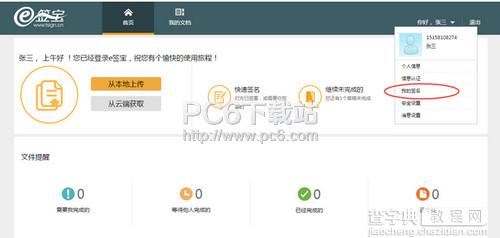 3、点击【添加签名】进行签名创建;
3、点击【添加签名】进行签名创建;
 4、点击【添加签名】进行签名创建,默认创建模版印章,选择模版样式后,点击【完成】完成印章创建;
4、点击【添加签名】进行签名创建,默认创建模版印章,选择模版样式后,点击【完成】完成印章创建;
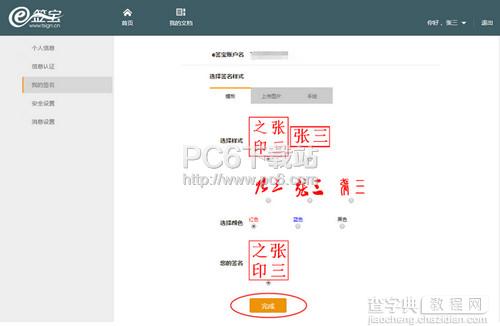 5、点击【添加签名】进行签名创建,点击【上传图片】上传印章图片;
5、点击【添加签名】进行签名创建,点击【上传图片】上传印章图片;
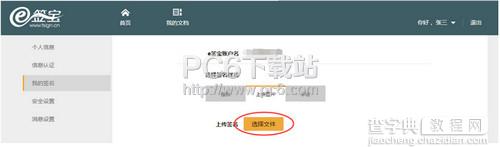 完成图片印章上传后,选择你所需要的颜色,点击【完成】,针对上传的图片印章需要e签宝审核通过后才可以使 用,e签宝可能会对已上传的印章做简单的调整,使印章变得更加清晰;
完成图片印章上传后,选择你所需要的颜色,点击【完成】,针对上传的图片印章需要e签宝审核通过后才可以使 用,e签宝可能会对已上传的印章做简单的调整,使印章变得更加清晰;
 印章上传成功后,可以在我的签名中的“审核中的签名”查看,点击【删除】按钮可以删除此印章;
印章上传成功后,可以在我的签名中的“审核中的签名”查看,点击【删除】按钮可以删除此印章;
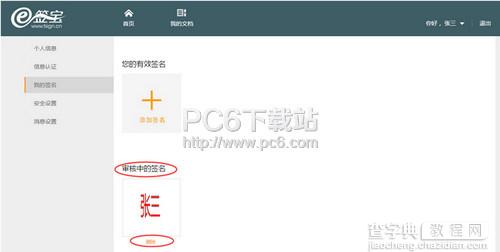 图片印章审核通过后将会展示在“您的有效签名”中,点击【删除】可以删除印章,点击【设为默认】
图片印章审核通过后将会展示在“您的有效签名”中,点击【删除】可以删除印章,点击【设为默认】
 可以将此印章设为默认印章;
可以将此印章设为默认印章;
6、点击【添加签名】进行签名创建,点击【手绘】进行手绘印章,可以选择笔画宽度的粗细,完成手绘印章后,点击【保存】完成 手绘印章创建;



